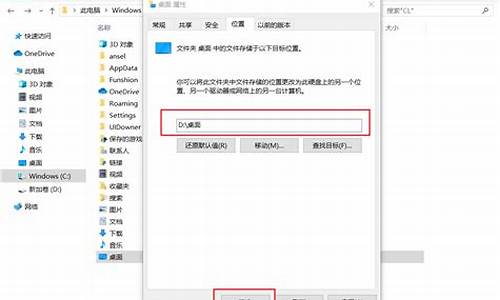苹果电脑系统镜像安装流程,苹果电脑系统镜像安装流程图片
1.mac制作u盘系统安装盘|mac系统制作u盘启动盘步骤
2.请问苹果MacBook Air笔记本安装Windows系统怎么安装
3.苹果电脑怎么安装windows10系统
4.如何在苹果电脑安装win10双系统

使用U盘重装Mac系统的步骤如下:
步骤1:准备所需工具和文件
- 一台Mac电脑(可以是任意型号)
- 一个至少16GB的U盘(确保U盘内没有重要数据,因为将会格式化)
- 你想要安装的Mac操作系统的镜像文件(通常是DMG或ISO格式)
步骤2:格式化U盘
在Mac电脑上,打开“应用程序文件夹”中的“实用工具”文件夹,然后打开“磁盘实用工具”应用程序。选择你的U盘,点击“抹掉”选项卡。确保选择“Mac OS 扩展(日志式)”作为格式,并为U盘命名。点击“抹掉”按钮来格式化U盘。
步骤3:创建可引导的U盘
下载并安装"macOS安装器",它是一个用于创建可引导U盘的官方工具。打开它后,选择你想要安装的Mac操作系统版本,然后点击“继续”。选择你的U盘作为目标磁盘,然后点击“继续”。接下来,该工具会将安装器文件复制到U盘,这个过程可能需要一些时间。
步骤4:重启Mac电脑
确保U盘连接到电脑上,然后重启Mac。在重启过程中,按住Option/Alt键,直到看到一个显示可用启动选项的屏幕。
步骤5:选择U盘作为启动磁盘
从启动选项屏幕上选择U盘作为启动磁盘。一旦选择了U盘,点击“继续”。
步骤6:安装Mac系统
你的Mac将会从U盘启动,并显示安装程序。选择“继续”并遵循安装过程中的提示。你需要选择适当的安装目标(通常是你的Mac的内置硬盘),然后点击“安装”。安装过程可能需要一些时间,取决于你的硬件性能。
步骤7:完成安装
一旦安装完成,你的Mac将会重新启动,并显示“设置你的Mac”屏幕。按照指示完成初始化过程,包括选择地区、语言、网络设置等等。
重装Mac系统后,你可以恢复你的数据或重新安装你想要的应用程序。记得把之前备份的数据或重要文件转移到新安装的系统中。
请记住,在进行任何系统操作之前,始终备份重要数据以防万一。此外,你还可以在苹果官方网站上找到更详细的说明和视频教程。
mac制作u盘系统安装盘|mac系统制作u盘启动盘步骤
苹果笔记本安装win10系统的方法如下:
电脑:MacBook
系统:win10
1、首先我们下载好需要安装的win10系统镜像文件,然后我们打开苹果电脑点击上方任务栏的前往,点击实用工具。
2、在实用工具中打开boot camp,打开boot camp助理后,弹出窗口我们点击右下角的继续。
3、ISO映像这边,点击选取,选择windows10 iso文件位置,windows10原版iso镜像要事先下好,选好之后,点击打开。
4、接着是分区,分出来一个区给windows系统,用鼠标拖动中间小圆点划分两个分区的大小,一般需要30G以上,具体看你的硬盘大小,分区之后,点击安装。
5、这时候Boot Camp助理会下载windows支持软件,执行磁盘分区操作,预计时间可能15-20分钟,等待进度条完成,然后会启动进入windows安装程序。
6、安装语言、时间、键盘不用改,点击下一步,密钥这边,直接点击我没有产品密钥,选择要安装的win10版本,选择之后,右下角点击下一步,之后选中BOOTCAMP这个分区,记住它的分区编号是分区5,点击格式化按钮。
7、格式化之后,继续选中这个分区5,点击下一步,开始安装windows10系统,等待即可,经过一段时间安装之后,安装完成,可以选择自定义,也可以使用快速设置。
8、进入win10系统之后首先要先安装驱动,点击左下角的资源管理器图标,打开之后,点击红色圈的这个盘进入,找到BootCamp文件夹,双击打开。
9、运行Setup,打开Boot Camp安装程序,执行驱动安装,驱动安装完毕后,点击是,立即重启系统,windows操作系统就安装完成,重启之后就能使用啦。
请问苹果MacBook Air笔记本安装Windows系统怎么安装
U盘几乎可以安装所有的操作系统,包括mac系统,要用U盘装mac系统之前,同样是需要制作U盘启动盘。mac系统制作U盘系统安装盘跟其他的系统不一样,如果刚使用苹果电脑,那么几乎是不会制作。这边小编跟大家介绍mac系统制作U盘启动盘的步骤。
一、所需工具:
1、8G以上的U盘
2、appstore下载macosx系统镜像
3、正常使用的mac电脑
二、mac系统制作U盘系统安装盘步骤如下
1、从appstore下载完的OSXLion会放在屏幕下方的Dock中。
2、以OSXLion为例,用鼠标将MacOSXLion10.7文件从Dock中拖放到桌面。
3、右键单击MacOSXLion10.7,选择“显示包内容”。
4、在“Contents”文件夹中进入“SharedSupport”文件夹并找到“InstallESO.dmg”文件。
5、双击运行“InstallESD.dmg”文件并等待加载完成。
6、启动Finder,进入“应用程序”-“实用工具”-双击“磁盘工具”。
7、插入U盘(至少8G容量)。单击U盘名称,选择“分区”。在分区布局选项中选择“1个分区”,名称建议使用数字“1”,格式选择“MacOS扩展(日志式)”,之后进入“选项”。
8、分区方案选择“GUID分区表”。单击“好”回到分区界面,单击“应用”对U盘进行分区和格式化。
9、U盘格式化完成后选择“恢复”选项。将刚才格式化好的U盘“1”拖拽到目的磁盘右边的栏目中,在将“MacOSXInstallESD”拖拽到源磁盘右边的栏目中,单击“恢复”。
10、在弹出的提示框中单击“抹掉”。
11、正在向U盘考入文件。注:估计时间与U盘速度有关。
12、启动U盘制作完成后U盘的盘符由原来的“1”变成了“MacOSXInstallESD”了。
完成上述操作之后,我们就完成了mac系统制作U盘启动盘的操作了,希望对大家有帮助。
苹果电脑怎么安装windows10系统
开始之前确认自己的 Mac 是不是支持 Windows 。
确认无误,准备好一个8GB的U盘和Windows的安装镜像就可以开始安装了:
1、在mac系统实用工具中找到并打开BootCamp助理。
2、打开BootCamp助理窗口,点击继续。
3、插入U盘,勾选创建Windows7或更高版本的安装盘,从Apple下载最新的Windows支持软件,这个是必须勾选的。
4、转到这个界面,点击“选取”,选择已经下载的Win7系统iso镜像,打开。
5、执行拷贝Windows文件和下载驱动。
6、U盘制作好后,进入分区界面,可以选择均等分割,或移动中间的圆点,自行调整大小,必须30G以上,点击安装后系统会重启。
7、重启进入到Windows分区界面,点击“驱动器选项(高级)”。
8、选择分区4:BOOTCAMP分区,格式化,之后弹出的警告对话框直接确定即可.
9、格式化之后,选择分区4,点击下一步安装;
10、在这个界面,执行win7安装过程;
11、重启按Option选择Windows进入,进行系统配置,后续自己操作即可。
扩展资料:
Windows主要有百桌面版和服务器版、移动版三个版本?
桌面版:Windows?1.0 、Windows?95、Windows?98、Windows ME、Windows?2000、Windows?2003、
Windows XP、Windows Vista、Windows 7、Windows 8、Windows 8.1、Windows 10。
现在最新的正式版本是度Windows 10。
服务器版:WindowsServer2003、WindowsServer2008、WindowsServer2012、WindowsServer2016?
百度百科-Windows操作系统
如何在苹果电脑安装win10双系统
1、首先打开mac的finder,找到应用程序里的实用工具中的Boot?Camp助力工具。
2、打开Boot?Camp之后,插入一个至少8G的优盘,点击继续。
3、选择创建更高版本的安装盘和安装windows选项,点继续下一步
4、之后选择安装的windows镜像文件,点击继续下一步。
4、接着需要给windows系统设置分区大小,根据自己需求滑动选择,选择好后点击安装即可。
5、之后mac会重启电脑,就会进入windows的安装程序了
6、然后windows就会进行安装了,全程会重启多次,等待安装完成。
7、安装后之后就会进入windows的界面,最后需要安装mac上windows的驱动程序。
8、按下快捷键command(win键)+E打开资源管理器,找到BootCamp的目录,点击里面的setup安装驱动程序即可。
9、最后安装好之后,就可以正常使用windows了。
1在苹果电脑上下载win10镜像文件,或者用U盘把win10镜像拷贝到苹果电脑里。
2在桌面打开Launchpad——其他——bootcamp助理
3打开bootcamp助理后,点击继续,进入界面,有三个选项,第一个是 制作win7或更高版本的安装盘(市面上的新款macbook都是win8或更高),第二个选项是 从apple下载Windows支持软件(也就是我们说的驱动,必须安装),第三个 安装win7或更高版本。把三个选项都打上对勾。插上U盘,点击继续。
4选择一开始下载的win10镜像,点击继续(此步骤会格式化你的U盘,请做好资料备份!)
5接下来,bootcamp会自动格式化U盘,自动制作win10安装盘,下载Windows驱动(所耗时间与网速快慢有关),并且把驱动安装在U盘内。
6经过漫长的等待之后,会弹出添加新帮助程序工具。输入密码,点击 添加帮助程序。
7接下来,创建用于windows的分区,如果经常使用windows,建议多分一些磁盘给windows。
8分区完成,电脑会自动重启,启动安装程序。
9选择语言。下一步。
10激活windows,可以点击我没有产品密钥。进入系统后,可以再激活。选择windows版本,同意条款。
11选择windows安装位置,选择分区4 BOOTCAMP。点击格式化选项。
12格式化完成,再选择分区4,点击下一步。开始安装。(windows会自动安装并重启数次,耐心等待)
13进入windows设置界面,选择使用快速设置。
14为电脑添加账户,密码。点击下一步。
15windows10安装完成。
16打开U盘,双击bootcamp,进入bootcamp后,点击Setup。开始安ootcamp驱动,点击下一步。等待安装。安装完成后,大功告成。
声明:本站所有文章资源内容,如无特殊说明或标注,均为采集网络资源。如若本站内容侵犯了原著者的合法权益,可联系本站删除。